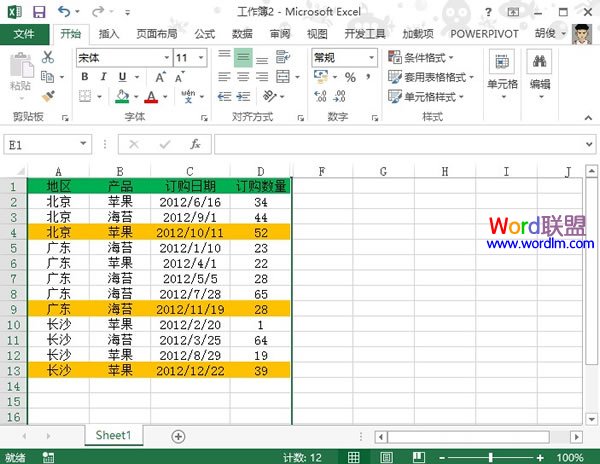有的时候在处理庞大的Excel表格数据,需要将相同地区的最后一条信息以不同颜色显示出来,达到醒目的效果。虽然说排序可以实现这个效果,但是排序之后还要选中各个地区的最后一条信息,依次改变填充颜色,又是一项复杂的任务。
案例教学
①启动Excel2013,单击A列,然后点击数据选项卡的升序按钮,从弹出的对话框中勾选扩展选定区域,单击排序按钮。
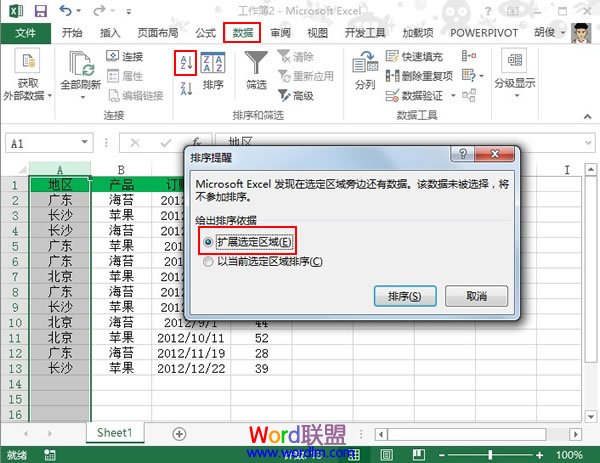
②在E2单元格输入 =A2<>A3 意思是判断A2单元格是不是等于A3单元格。
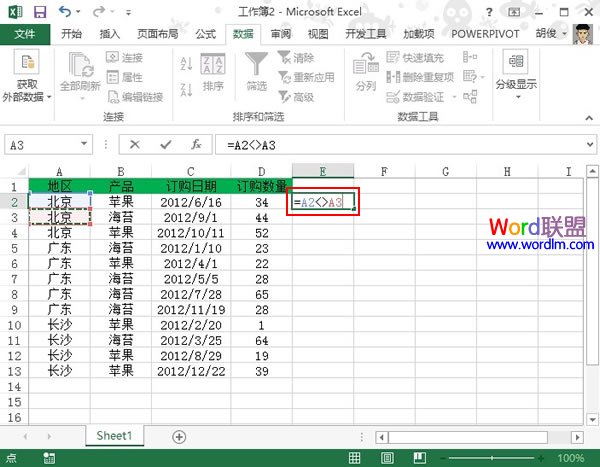
③选中整个表格数据区域,单击菜单栏--开始--条件格式--新建规则按钮。
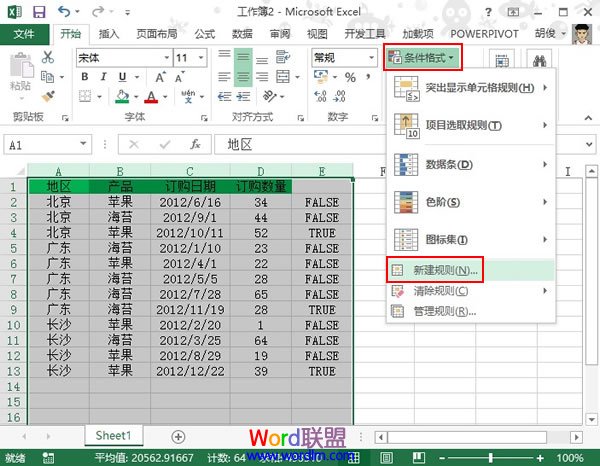
④从弹出的界面中,选择最后一条规则类型,使用公式确定要设置格式的单元格,输入公式: =$E1=true,点击格式按钮。
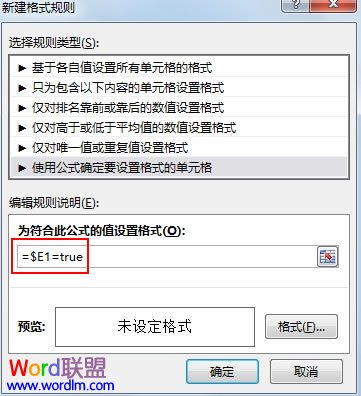
⑤在填充选项卡下选择一款颜色以示区分。
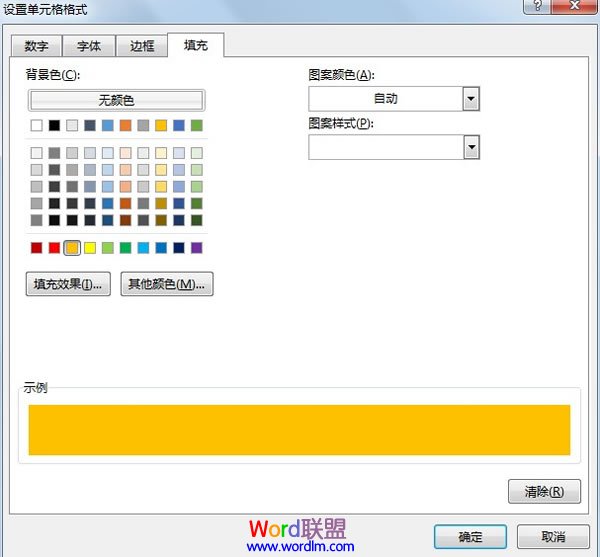
⑥确定之后,返回主页面,将辅助列隐藏即可。这里不能删除辅助列,否则之前的设置无效。